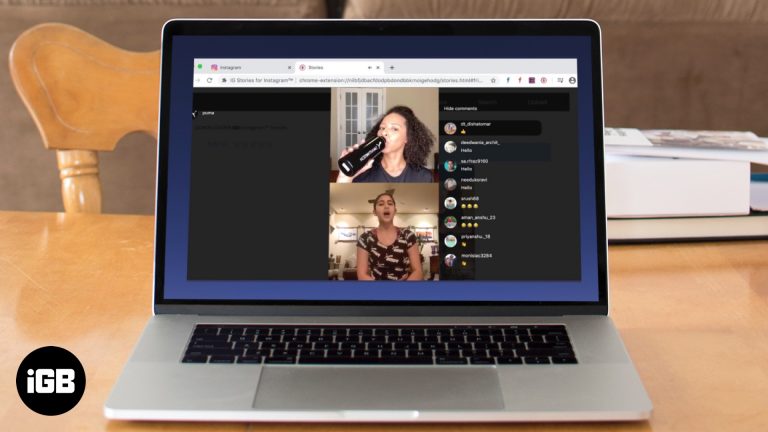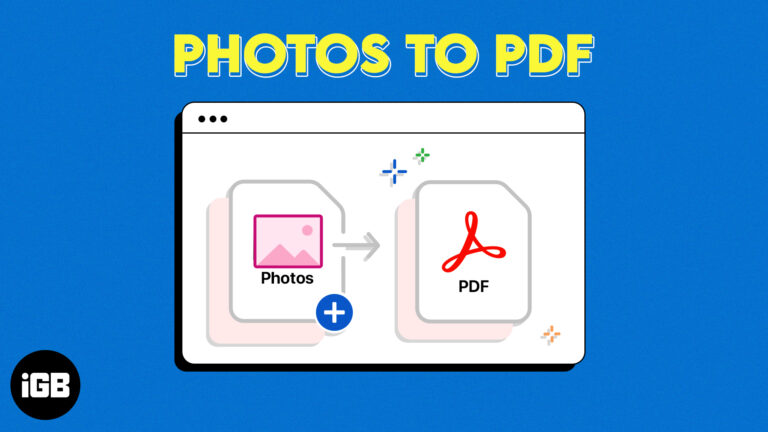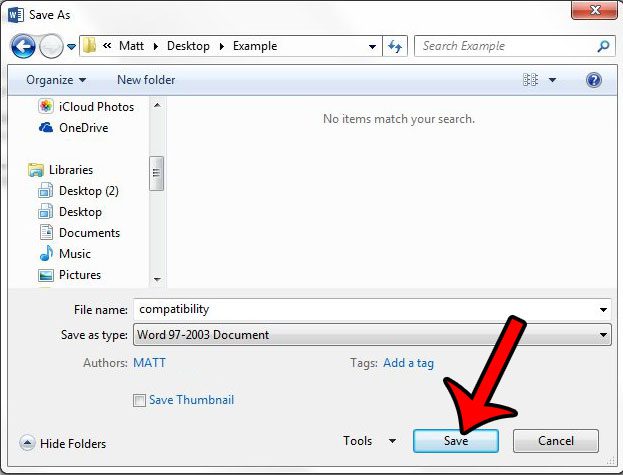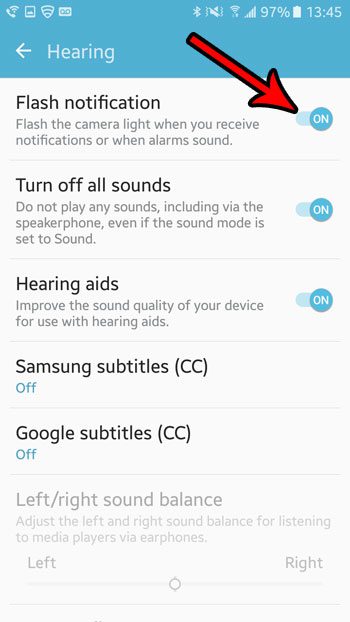Как узнать пароль WiFi в Windows 10 CMD: пошаговое руководство
Вы когда-нибудь задумывались, какой у вас пароль WiFi, но не можете его найти? Есть простой способ узнать его с помощью командной строки в Windows 10. С помощью всего нескольких команд вы можете получить свой пароль WiFi в кратчайшие сроки. Это руководство проведет вас через все этапы, что сделает его простым для выполнения, даже если вы не разбираетесь в технологиях.
Как увидеть пароль WiFi в командной строке Windows 10
Выполнив эти шаги, вы сможете увидеть свой пароль Wi-Fi с помощью командной строки в Windows 10. Это простой процесс, включающий доступ к командной строке и ввод нескольких команд.
Шаг 1: Откройте командную строку.
Для начала откройте командную строку, введя «cmd» в строке поиска Windows и выбрав «Запуск от имени администратора».
Запуск командной строки от имени администратора гарантирует наличие у вас необходимых разрешений для выполнения требуемых команд.
Программы для Windows, мобильные приложения, игры - ВСЁ БЕСПЛАТНО, в нашем закрытом телеграмм канале - Подписывайтесь:)
Шаг 2: Введите первую команду
Далее введите netsh wlan show profiles и нажмите Enter. Это покажет вам список всех сетей WiFi, к которым подключен ваш компьютер.
Эта команда отображает все сохраненные профили WiFi, что необходимо для поиска нужного вам профиля.
Шаг 3: Выберите свою сеть WiFi
Определите сеть, для которой вы хотите получить пароль, из отображаемого списка. Запишите имя сети (SSID).
Знание точного имени сети имеет решающее значение для получения нужного вам пароля.
Шаг 4: Введите вторую команду
Теперь введите netsh wlan show profile name=”NETWORK_NAME” key=clear и нажмите Enter. Замените «NETWORK_NAME» на имя вашей сети.
Эта команда отобразит подробную информацию о выбранной сети, включая пароль WiFi, если он сохранен на вашем устройстве.
Шаг 5: Найдите пароль
Прокрутите вывод, пока не найдете строку «Key Content». Значение рядом с ней — ваш пароль WiFi.
Поле «Ключевое содержимое» содержит ваш пароль WiFi, что упрощает его обнаружение, если знать, где искать.
После выполнения этих шагов вы должны увидеть свой пароль WiFi в окне командной строки. Эта информация может быть полезна для подключения других устройств или совместного использования сети с другими.
Советы по просмотру пароля WiFi в командной строке Windows 10
- Обязательно запускайте командную строку от имени администратора, чтобы избежать проблем с разрешениями.
- Еще раз проверьте имя сети (SSID), чтобы убедиться, что вы получили правильный пароль.
- Если пароль не отображается, убедитесь, что сеть Wi-Fi в данный момент активна или сохранена на вашем устройстве.
- Сохраните свой пароль от WiFi в безопасности; сообщайте его только доверенным лицам.
- Будьте осторожны при использовании командных строк, чтобы избежать непреднамеренных изменений настроек системы.
Часто задаваемые вопросы
Что делать, если я не могу найти командную строку?
Вы можете открыть командную строку, нажав Windows + R, введя «cmd» и нажав Enter.
Будет ли этот метод работать для всех сетей WiFi?
Он будет работать для сетей, к которым ваше устройство ранее подключалось и для которых сохранило пароль.
Нужны ли для этого права администратора?
Да, для просмотра паролей WiFi необходимо запустить командную строку от имени администратора.
Что делать, если строка «Ключевое содержание» отсутствует?
Убедитесь, что сеть в данный момент активна и сохранена на вашем устройстве. Если она все еще отсутствует, возможно, пароль не сохранен.
Могу ли я использовать этот метод в других версиях Windows?
Да, аналогичные команды работают и в других версиях, но шаги могут немного отличаться.
Краткое содержание
- Откройте командную строку от имени администратора.
- Введите netsh wlan show profiles.
- Определите свою сеть Wi-Fi.
- Введите netsh wlan show profile name=”NETWORK_NAME” key=clear.
- Найдите «Ключевое содержимое» для вашего пароля.
Заключение
Найти пароль WiFi с помощью командной строки в Windows 10 — это пустяк, если следовать этим простым шагам. Используя команды netsh wlan show profiles и netsh wlan show profile name=”NETWORK_NAME” key=clear, вы можете легко восстановить сохраненные пароли WiFi. Этот метод не только эффективен, но и избавляет вас от необходимости сбрасывать настройки маршрутизатора или копаться в старых записях.
Не забывайте хранить свои пароли в безопасности и делиться ими осторожно. Если вы нашли это руководство полезным, поделитесь им с другими, которым может понадобиться быстрый способ узнать свои пароли WiFi. Для получения дополнительных технических советов и трюков оставайтесь с нами и продолжайте исследовать!
Программы для Windows, мобильные приложения, игры - ВСЁ БЕСПЛАТНО, в нашем закрытом телеграмм канале - Подписывайтесь:)